Convertissez, éditez et compressez des vidéos/audios dans plus de 1000 formats de haute qualité.
Guide étape par étape pour créer un diaporama avec une chanson
Ajouter de la musique à un diaporama peut instantanément le rendre plus captivant, émouvant et mémorable. Que vous prépariez une présentation, un montage photo de famille ou une vidéo pour les réseaux sociaux, associer vos visuels à la bonne chanson peut sublimer l'expérience. Heureusement, il existe de nombreuses façons de créer un diaporama musical. Dans ce guide, vous découvrirez des méthodes étape par étape pour créer de superbes diaporamas musicaux.
Liste des guides
Comment ajouter une chanson à un diaporama sur PowerPoint Comment créer facilement un diaporama avec des chansons sur Windows et Mac [iPhone] Comment créer un diaporama avec des chansons de souvenirs [Android] Comment créer un diaporama avec des chansons via Google PhotosComment ajouter une chanson à un diaporama sur PowerPoint
Ajouter une musique de fond à votre diaporama PowerPoint peut faire toute la différence sur la façon dont votre public perçoit votre présentation. Que vous recherchiez une ambiance plus émotionnelle, dynamique ou simplement engageante, une chanson bien choisie donne le ton et renforce l'impact global. Pourtant, la tâche ne semble pas aisée.
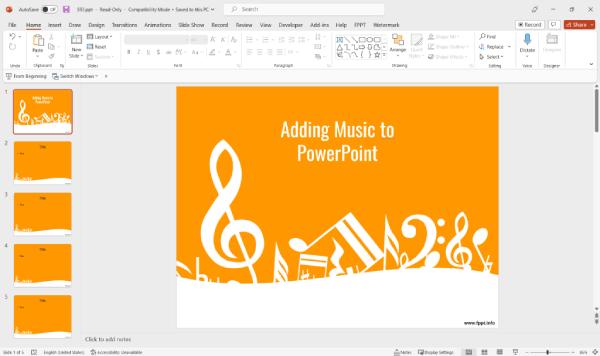
Heureusement, PowerPoint vous permet d'insérer des fichiers audio directement dans vos diapositives en quelques clics. Dans la section suivante, vous apprendrez à ajouter facilement une chanson à votre diaporama PowerPoint, une méthode idéale pour une utilisation simple comme professionnelle. Suivez les étapes ci-dessous pour ajouter facilement une chanson à un diaporama PowerPoint :
Étape 1Lancez PowerPoint sur votre ordinateur et cliquez sur le bouton « Insérer » après intégration de vidéos dans PowerPoint.
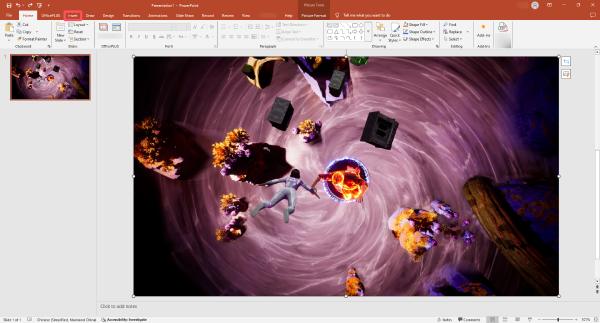
Étape 2Sous l'onglet « Insertion », cliquez sur le bouton « Audio ». Cliquez ensuite sur le bouton « Audio sur mon PC… ».

Étape 3Enfin, cliquez pour ajouter une chanson à votre diaporama. Vous pouvez cliquer sur le bouton « Lecture » pour écouter la chanson sur votre PowerPoint.
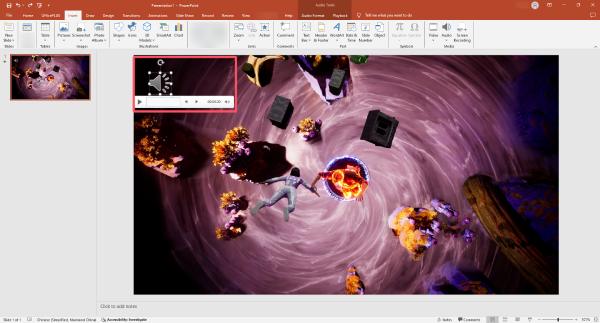
Comment créer facilement un diaporama avec des chansons sur Windows et Mac
Si vous recherchez un moyen simple mais puissant de créer un diaporama avec des chansons sur Windows ou Mac, 4Easysoft Convertisseur vidéo total est votre outil de référence. Travailler comme l'un des meilleurs créateurs de diaporamas, ce logiciel tout-en-un vous permet de combiner des photos, des vidéos et votre musique de fond préférée dans de superbes diaporamas sans effort.

Grâce à son interface conviviale et à ses nombreuses fonctionnalités de personnalisation (filtres, transitions et synchronisation audio), il est idéal pour tous les niveaux. Vous pouvez même exporter votre diaporama dans différents formats pour le partager sur différentes plateformes. Pas besoin de logiciel de montage complexe : suivez simplement les étapes ci-dessous pour créer un diaporama mémorable avec musique en quelques minutes !

Créez rapidement un diaporama avec des chansons de manière simple.
Prend en charge le réglage de l'effet de lecture de la musique ajoutée.
Prévisualisez pour voir le diaporama avec la musique avant de l'enregistrer.
Enregistrez votre diaporama dans plus de 600 formats prédéfinis.
100% sécurisé
100% sécurisé
Étape 1Lancez 4Easysoft Total Video Converter et cliquez sur le bouton « MV ». Cliquez ensuite sur le bouton « Ajouter des fichiers » pour importer votre fichier.
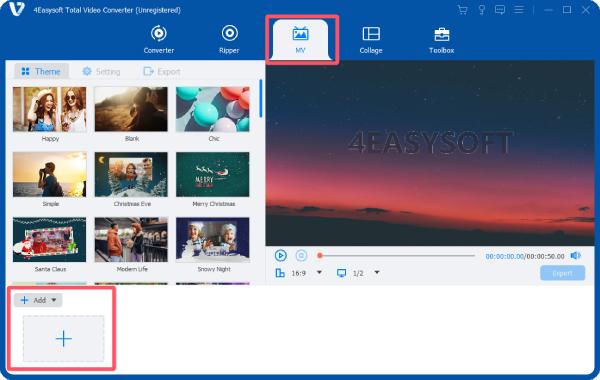
Étape 2Cliquez sur le bouton « Paramètres ». Sous l'onglet « Piste audio », cliquez sur le bouton « Ajouter un fichier audio » pour importer votre musique.
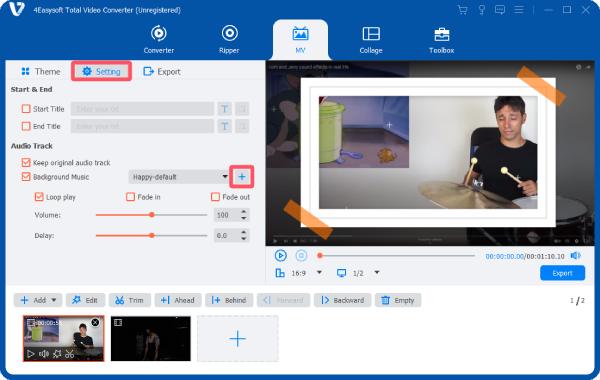
Étape 3Avant d'enregistrer le diaporama avec une chanson, vous pouvez ajuster les paramètres. Enfin, cliquez sur le bouton « Exporter ».
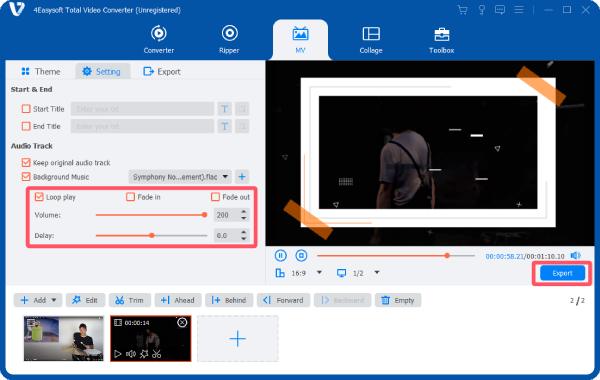
[iPhone] Comment créer un diaporama avec des chansons de souvenirs
Si vous utilisez un iPhone, l'application Photos intégrée vous permet de créer facilement un diaporama musical grâce à la fonctionnalité Souvenirs. Cet outil organise automatiquement vos collections de photos et de vidéos en fonction d'événements, de dates ou de personnes, et ajoute de la musique et des transitions pour créer un diaporama soigné.
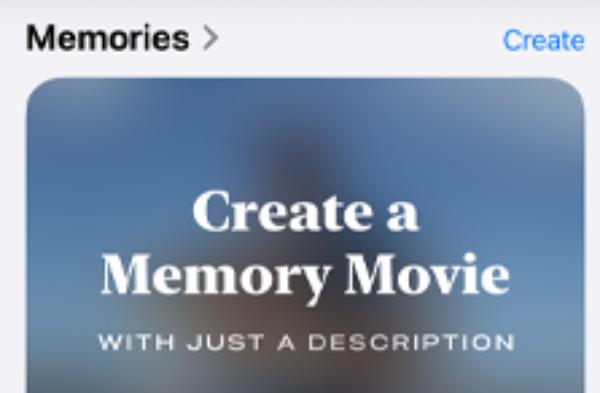
Personnalisez l'apparence, la durée et la musique de fond selon vos préférences. Que vous souhaitiez créer un diaporama touchant d'un voyage ou un résumé amusant d'une sortie du week-end, Memories vous permet de combiner facilement vos moments préférés avec une bande-son adaptée, directement depuis votre iPhone, sans aucune application supplémentaire.
Étape 1Lancez l'application « Photos » sur votre iPhone, appuyez sur le bouton « Sélectionner » pour choisir des photos pour créer un diaporama.
Étape 2Appuyez sur le bouton « Plus », puis sur le bouton « Lire en diaporama ».
Étape 3Appuyez sur le bouton « Ajouter de la musique » pour choisir une chanson comme musique de fond pour votre diaporama.
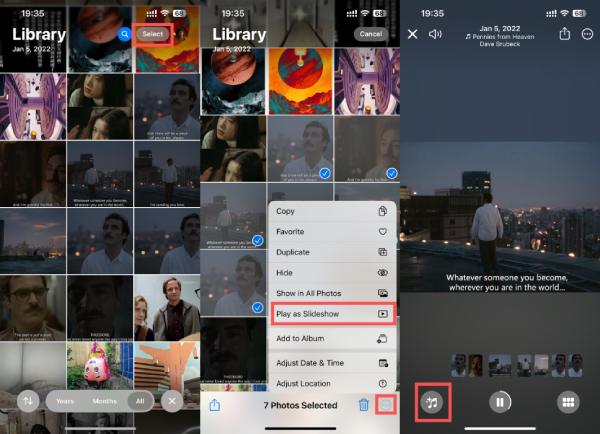
[Android] Comment créer un diaporama avec des chansons via Google Photos
Pour les utilisateurs d'Android, Google Photos offre un moyen pratique et convivial de créer un diaporama musical. En quelques clics, sélectionnez vos photos et vidéos préférées, organisez-les comme vous le souhaitez et ajoutez une musique de fond pour dynamiser le tout. Google Photos permet de créer un diaporama pour TikTok et ainsi de suite.
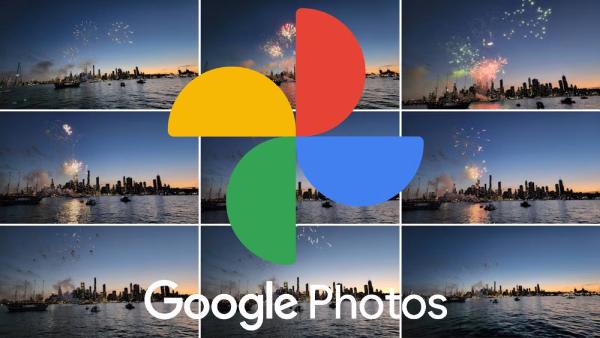
Bien que l'outil de création de films intégré offre moins d'options de personnalisation que les applications professionnelles, il est idéal pour créer des diaporamas rapides et pertinents où que vous soyez. Que vous souhaitiez partager des souvenirs de voyage ou célébrer une occasion spéciale, Google Photos vous permet de transformer facilement vos médias en une histoire à partager avec de la musique.
Étape 1Lancez Google Photos sur votre téléphone Android et appuyez pour sélectionner des photos pour créer un diaporama avec une chanson.
Étape 2Appuyez et faites glisser pour modifier la durée de chaque photo sur la chronologie.
Étape 3Appuyez sur le bouton « Note » puis sur le bouton « Thème musical » pour ajouter une chanson au diaporama.
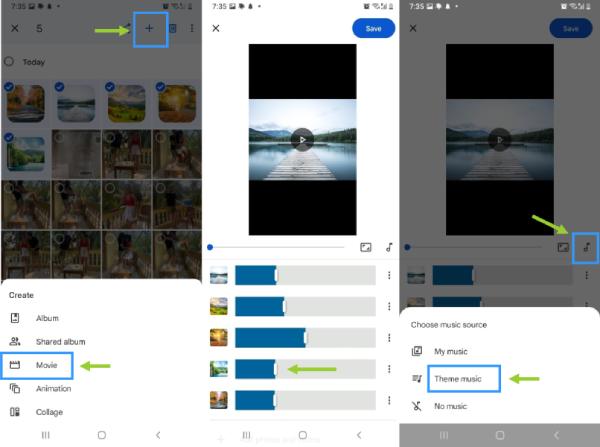
Conclusion
Créer un diaporama musical est un moyen simple et efficace de rendre vos photos et vidéos plus captivantes et émotionnelles. Que vous utilisiez PowerPoint, un logiciel de bureau, des outils en ligne ou des applications mobiles, il existe une solution pour chaque besoin et chaque appareil. Si vous souhaitez créer un diaporama musical et obtenir les meilleurs effets, téléchargez-le et essayez-le. 4Easysoft Convertisseur vidéo total gratuitement dès maintenant !
100% sécurisé
100% sécurisé


